
Sisukord:
- Samm 1: AVA MS WORD LAUAS
- Samm: klõpsake nuppu TÜHI DOKUMENT
- Samm: valige SISESTA
- Samm: klõpsake PILTID
- Samm: valige, kust pildid pärinevad
- Samm: asetage pilt
- Samm: klõpsake nuppu Eemalda taust
- 8. samm: MÄRKI ALAD
- Samm: klõpsake pildil nuppu PAREM KLIKKIMINE
- Samm: valige SALVESTA PILTINA
- Samm 11: Kui soovite, nimetage ümber
- 12. samm: VALMIS !!!
- Autor John Day [email protected].
- Public 2024-01-30 08:46.
- Viimati modifitseeritud 2025-01-23 14:40.

Tere kutid !! ma olen tagasi!!!!! ma igatsen teid kõiki:) mul on uus juhend, mis on väga lihtne !!!
kas teadsite, et saate pilti Microsoft Wordis redigeerida ??
jah, saate pildi taustpildi eemaldada või täiustada,, kui te pole teisi rakendusi proovinud, saate oma arvutis kasutada ms -sõna, mida on lihtne klõpsuga töölaualt leida !!
loodan, et see aitab:)
Samm 1: AVA MS WORD LAUAS
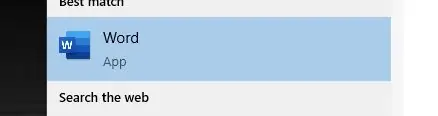
Samm: klõpsake nuppu TÜHI DOKUMENT
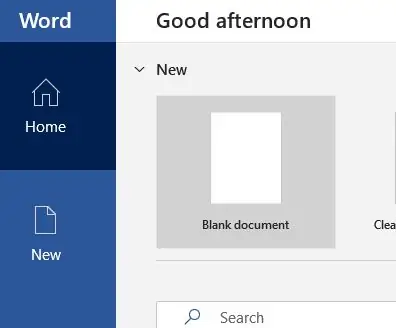
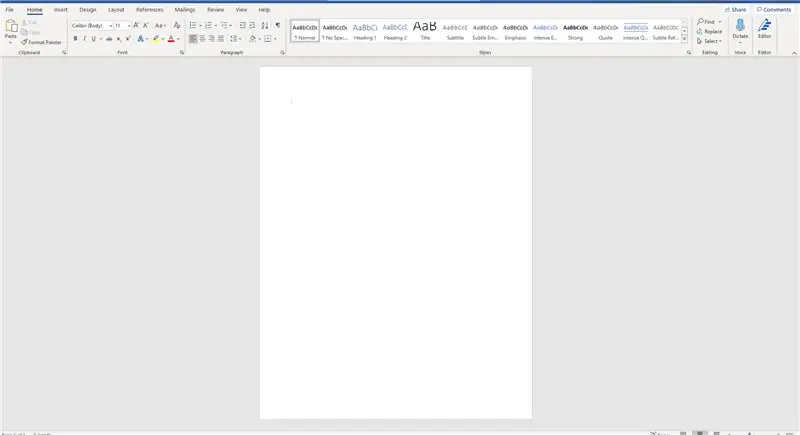
Samm: valige SISESTA
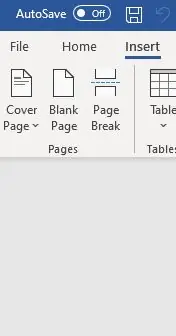
Samm: klõpsake PILTID
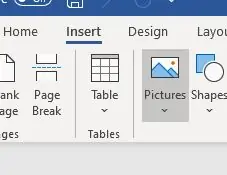
Samm: valige, kust pildid pärinevad
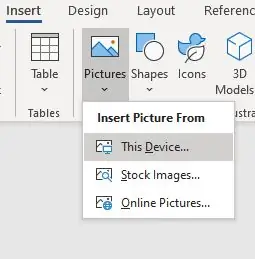
Samm: asetage pilt
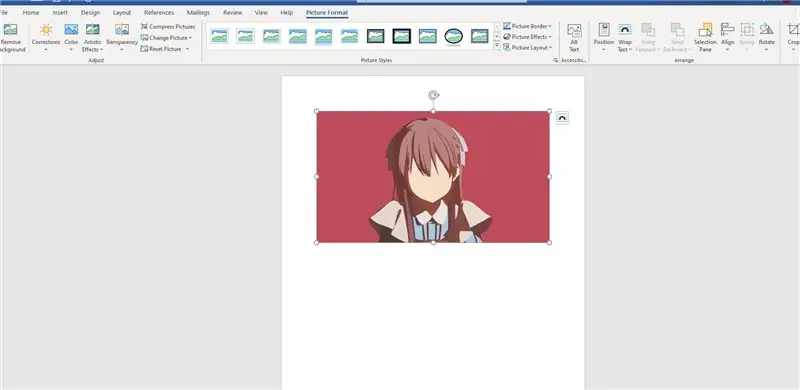
Samm: klõpsake nuppu Eemalda taust
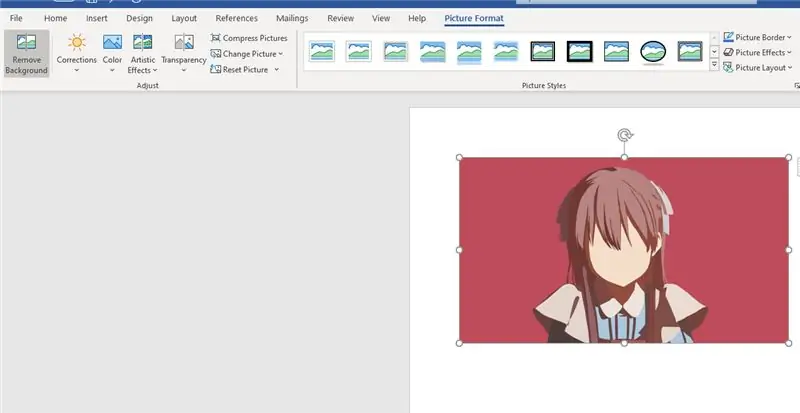
8. samm: MÄRKI ALAD
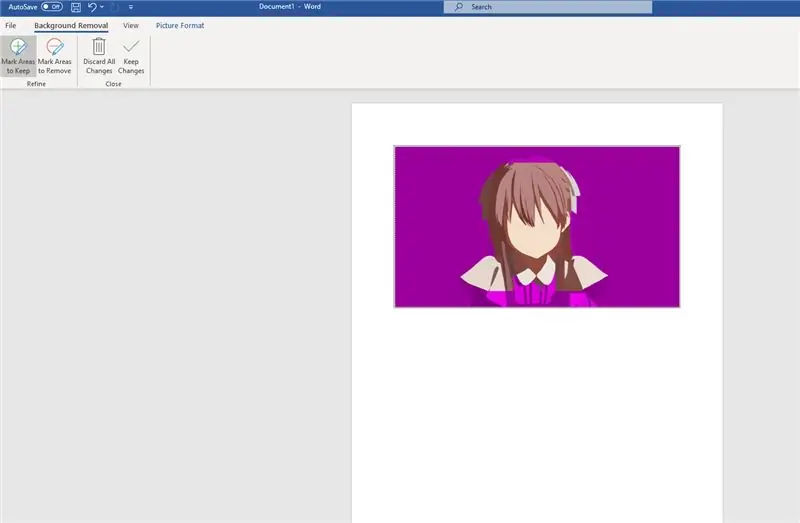
violetne esiletõstmine tähendab, et ala eemaldatakse pildilt
saate märkida alad, mida saate säilitada või mida soovite eemaldada
Samm: klõpsake pildil nuppu PAREM KLIKKIMINE
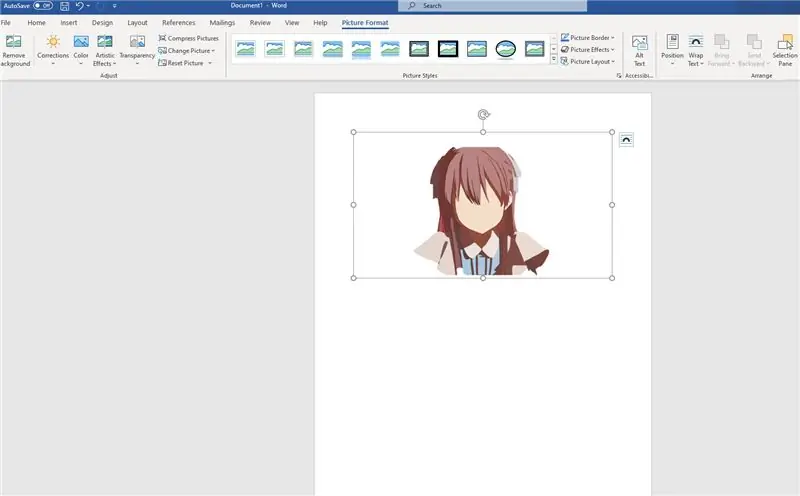
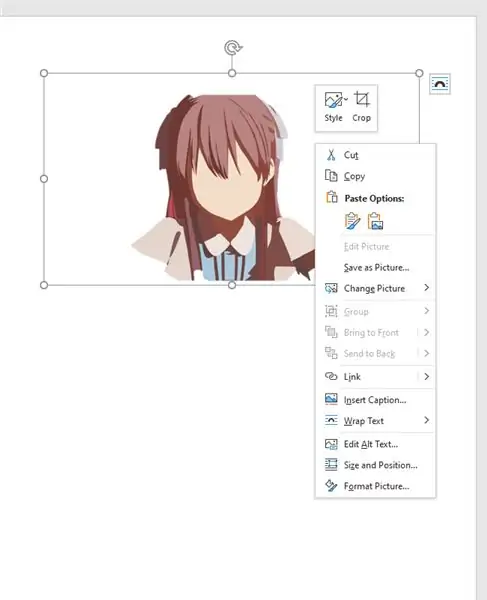
Samm: valige SALVESTA PILTINA
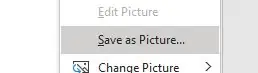
Samm 11: Kui soovite, nimetage ümber

saate valida, millist laiendust soovite
.jpg
.png
.bmp
jne
12. samm: VALMIS !!!
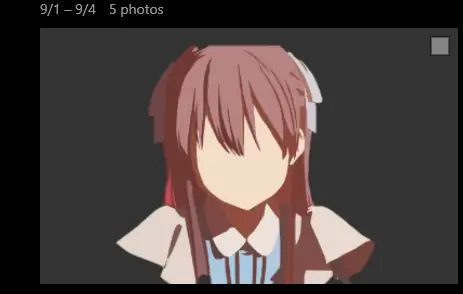
aitäh, et leidsite aega minu juhendite kontrollimiseks
aitäh !!!!!
Soovitan:
Kuidas eemaldada taustamüra videost?: 3 sammu (piltidega)

Kuidas eemaldada taustamüra videost?: Filmime sageli telefoniga videot. Need aitavad meil jäädvustada hetke, mida tahame meelde jätta. Kuid te näete alati seda, et videoid vaadates on neil tugev taustamüra. Võib -olla on see väike või hävitab teie video. Kuidas
Kuidas eemaldada oma suhkruga pihuarvutist / mobiiltelefonist logosid: 4 sammu (piltidega)

Logode eemaldamine oma PDA / mobiiltelefonilt suhkruga: Ärge proovige seda, kui te pole kindel, kas panete oma telefoni kergele ohule … ma ei saa telefone parandada … (Kuigi kahjustusi ei tohiks olla kuna see on üsna lihtne) värskendus MÄRKUS. See ei tööta plastkatega! Suhkur jätab kriimustuse
Kuidas eemaldada õhutakistus mikrolaine kondensaatorites: 5 sammu

Kuidas eemaldada õhutakistit mikrolaine kondensaatorites: Selles juhendis arutame, kuidas eemaldada õhutustakisti keskmise suurusega metallkarbi kondensaatoritest, näiteks mikrolaineahjudest. See ei tööta kõigi kondensaatorite puhul. Mõnel on sisemine takistus, mida ei saa eemaldada
Flash -ketta taust: 5 sammu

Flash -ketta taust: need juhised muudavad teie flash -ketta isikupärasemaks. saate kasutada mis tahes soovitud pilti. lõpptulemust saab vaadata igast arvutist, kuhu oma välkmälu ühendate, kui see on Windows XP. selle kodeerimiseks vajate ainult märkmikku
Loo vinge isiklik taust: 6 sammu

Loo vinge isiklik taust: see on kiire juhend, kuidas luua omaenda kohandatud taust vistas (ma pole teiste süsteemide osas kindel, kuid tegin seda vistas. See hõlmab vinge ekraanisäästja (nimega mystify), Adobe Photoshopi kasutamist ja natuke õnne. minu n -ga
